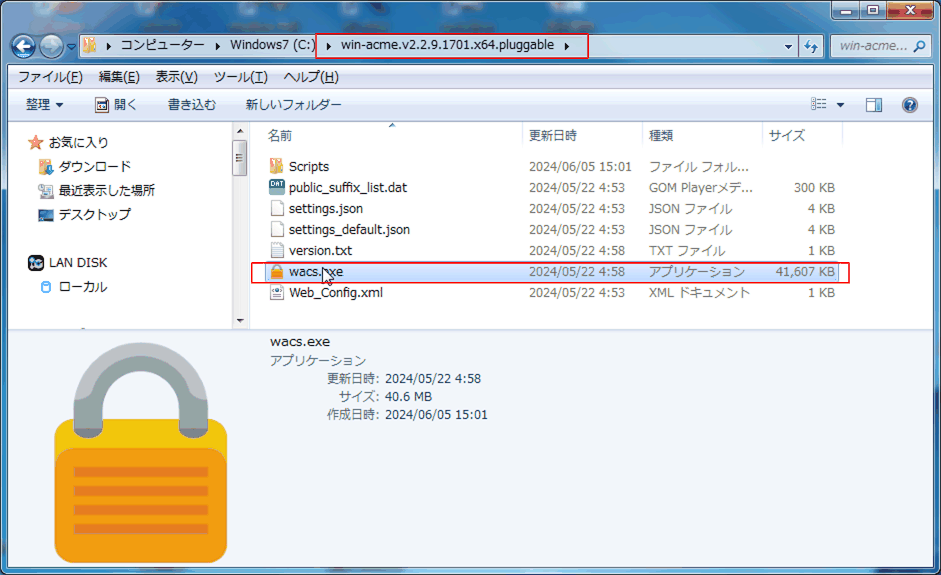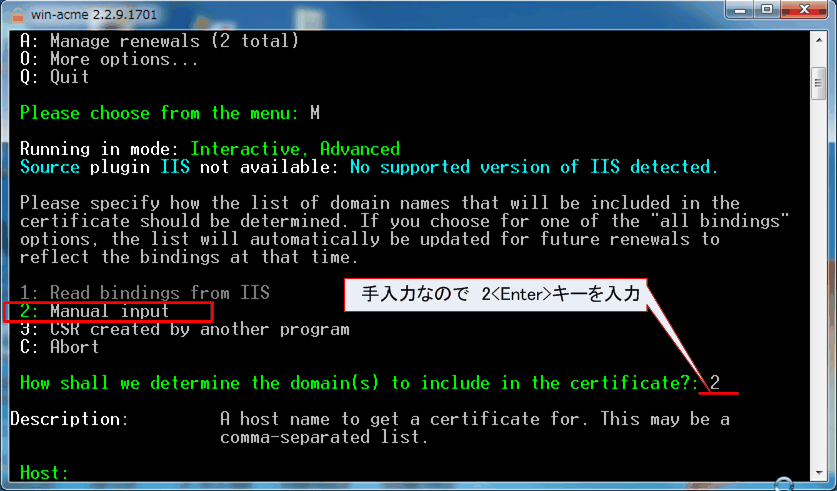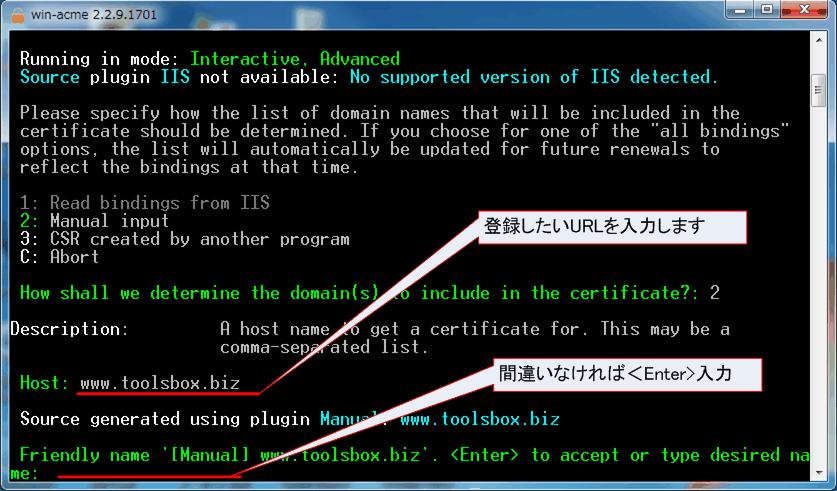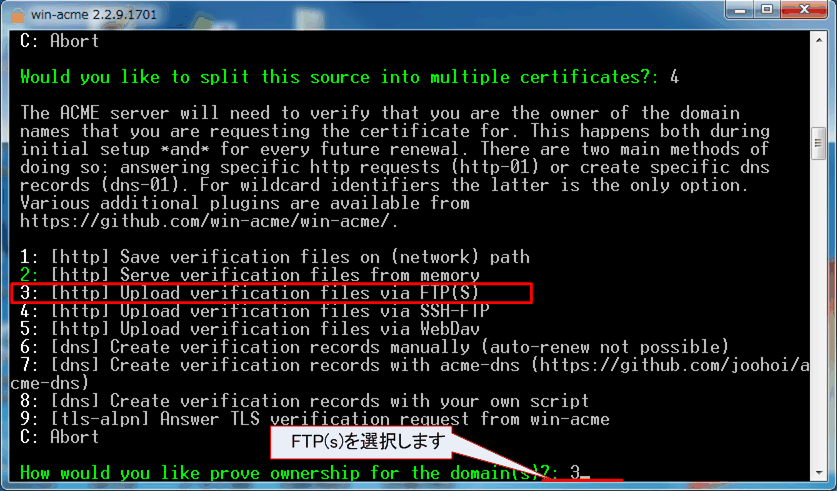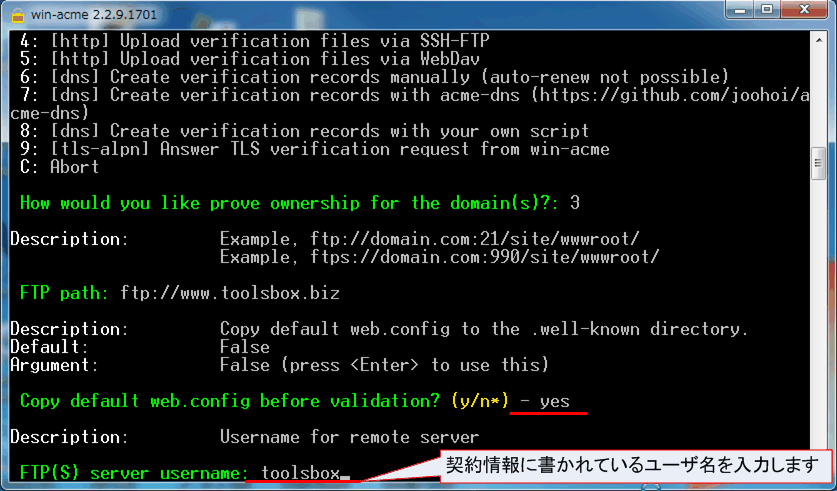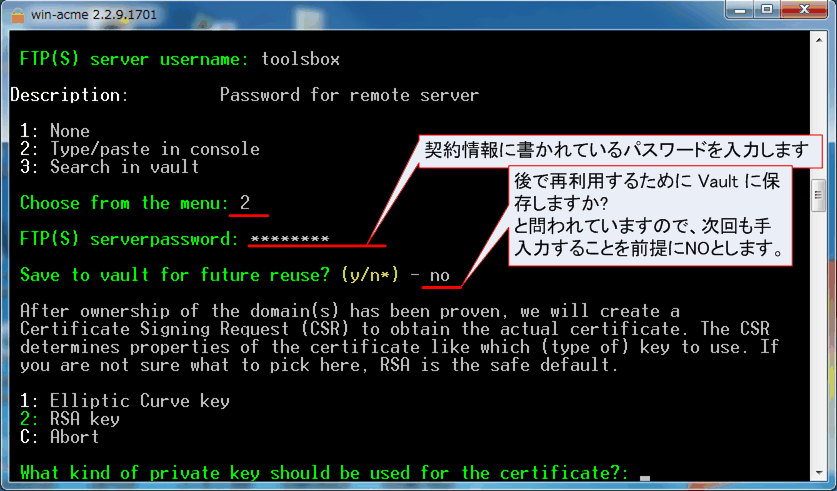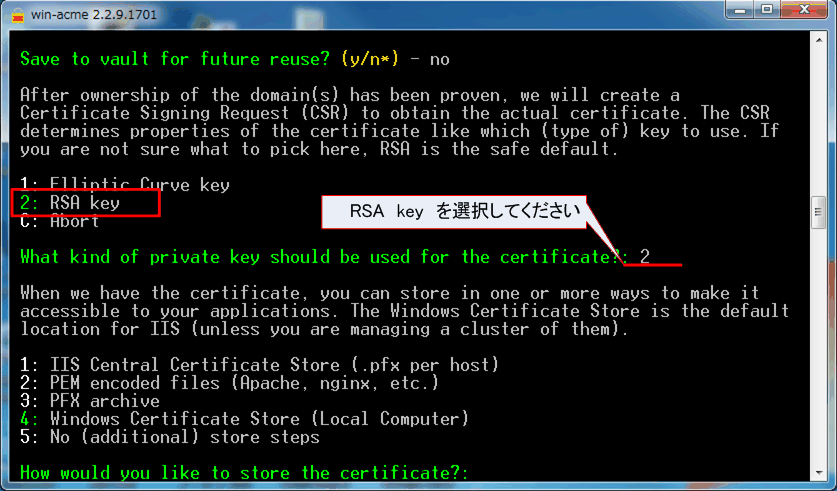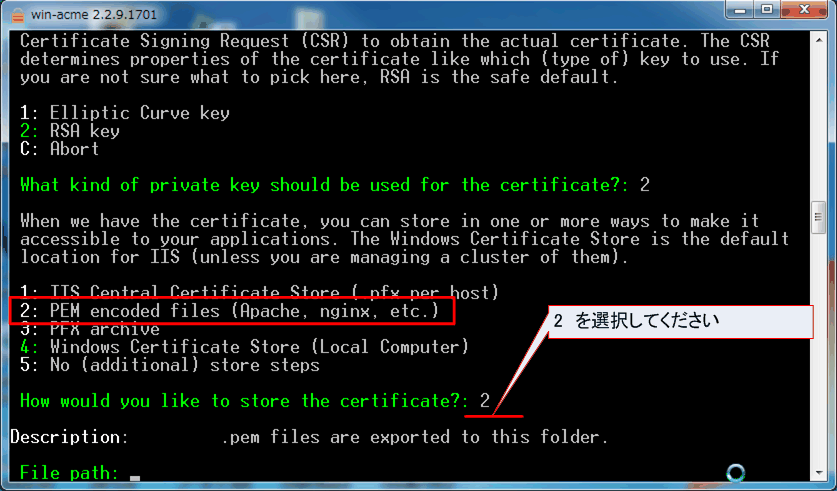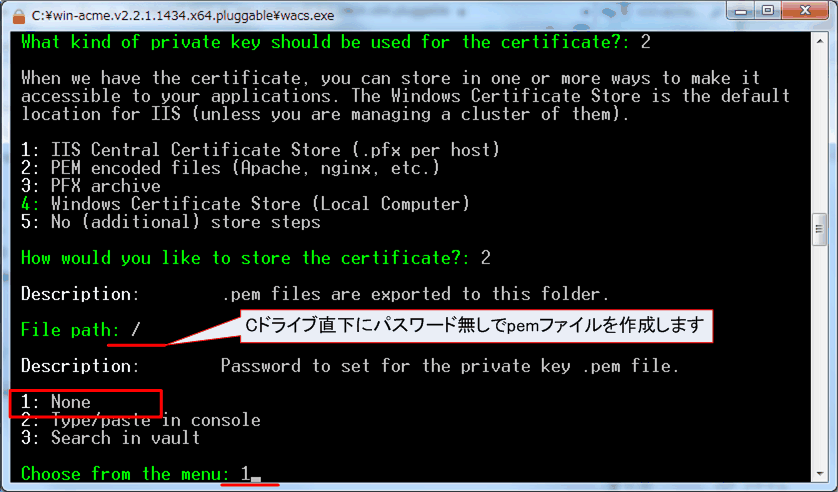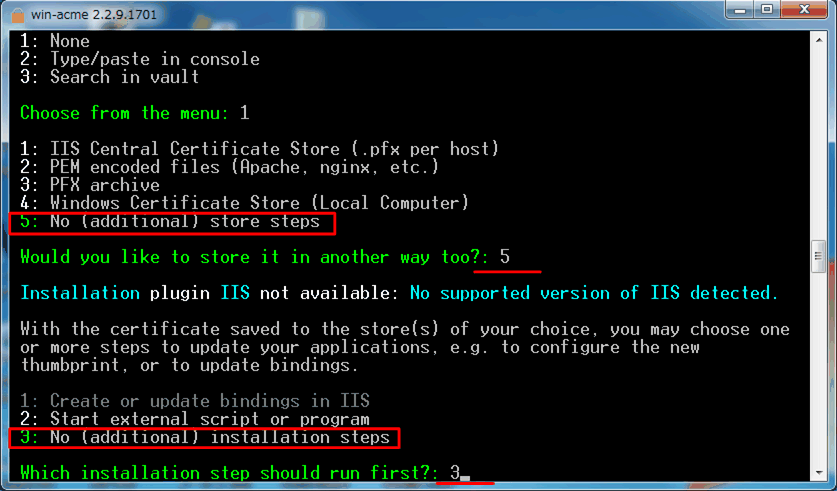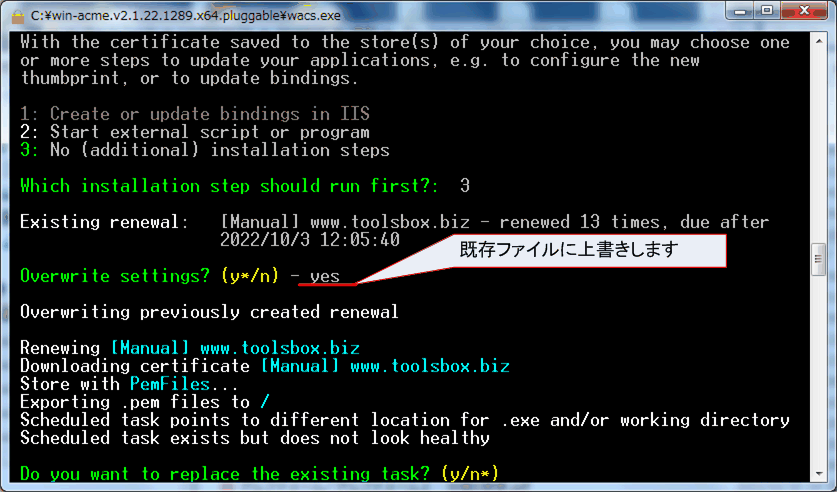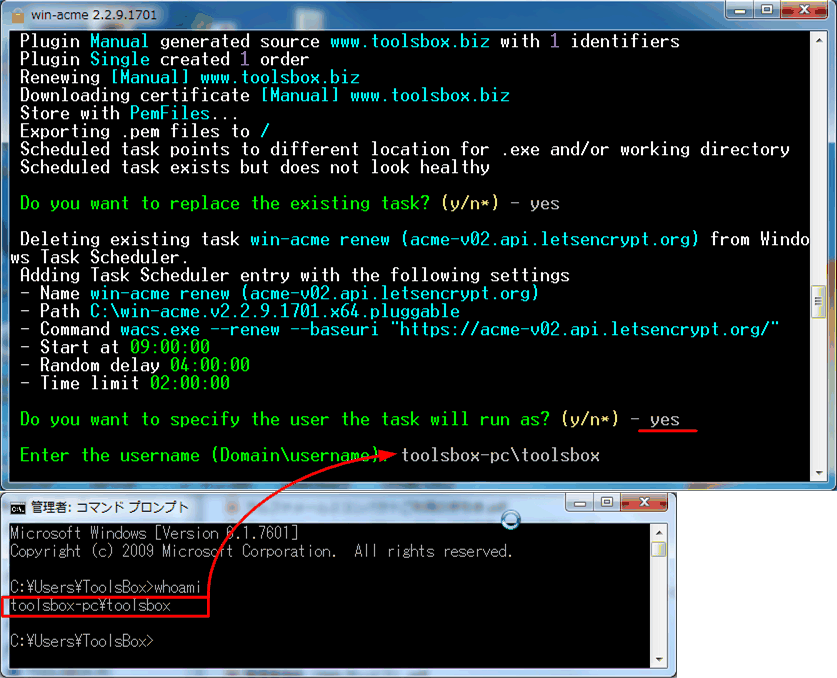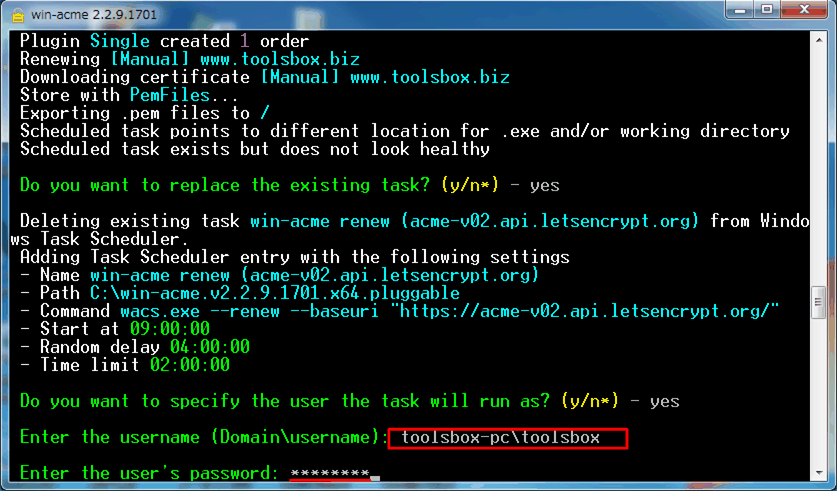最終更新日:2024/6/5
作業手順は以下のとおりです
- Let’s Encrypt社の提供するツールをダウンロードし、解凍する。
- アルファメール2の契約情報を控える。
- アルファメール2の会員サイトにログインする。
- Webサービス項の『独自SSL』のアイコンをクリックする。
- 『独自SSL』の頁が開いたはずです。
上から2つめ『独自SSL設定』をクリックする。
※『CSRの作成』は使いません。- 『独自SSL設定』の頁が開いているはずです。
「SSLサーバ証明書」「中間認証局証明書」「秘密鍵」の三つの入力欄が表示されているはずです。
ここにLet’s Encrypt社の提供するツールで得られた情報をコピペします。
この時点ではまだツールを起動して情報を得ていないので、この頁を開いたままにして置きます。
※アルファメール2の制限を掻潜る術をAkvabit社が教授しています。
※ツールにて情報を作成するのに手こずって時間が掛かると勝手にログアウトさせられてしまうかもしれません。- 「SSLサーバ証明書」の欄にwww.[domain名]-crt.pemの内容をコピペします。
pemファイルはテキストエディタで開くことが出来ます。
※末尾の空白行は削除すべきと云う情報があります。- 「中間認証局証明書」の欄にはwww.[domain名]-chain.pemの内容をコピペします。
- 「秘密鍵」の欄にはwww.[domain名]-key.pemの内容をコピペします。
- 3つの内容を入力後、頁の下部にある『保存』ボタンを押します。
保存が完了すると『SSLがインストールされました』というダイアログが出ます。
エラー例として「中間認証局証明書が不正です」と云うのがあるようです。
空白行の扱いで回避出来るようです。- まだ作業は残っています。
『独自SSL設定』の頁の3段目「常時SSL化の設定」をクリックします。
この設定によって、サーバ内の.htaccessファイルを更新するようです。
内容に問題が無ければそのまま『保存』をクリックします。- ブラウザからサーバにアクセスして問題が無いか確認します。
【Let’s Encrypt社の提供するツールのツールをダウンロードし、解凍しておきます。】
【アルファメール2の契約情報を控えておきます。】
【アルファメール2の会員サイトにログインします。】
https://www.alpha-mail.jp/ からログインします。
管理者としてログインしてくださいね。
【Webサービス項の『独自SSL』のアイコンをクリックします。】
【『独自SSL』の頁が開いたはずです。上から2つめ『独自SSL設定』をクリックします。※『CSRの作成』は使いません。】
【『独自SSL設定』の頁が開いているはずです。「SSLサーバ証明書」「中間認証局証明書」「秘密鍵」の三つの入力欄が表示されているはずです。ここにLet’s Encrypt社の提供するツールで得られた情報をコピペします。
※この時点ではまだツールを起動して情報を得ていないので、この頁を開いたままにして置きます。【ツール:wacs.exeを管理者権限で実行します。
※アイコンを右クリックして『管理者として実行』】
コマンドプロンプト対話式です。『独自SSL設定』に貼り付ける情報をこのツールで作成します。
このツール実行中にftpでアルファメール2のサーバに接続します。
証明書作成作業を開始します。※作成完了すると再びこの画面になります。終了時は‘Q’です。
新規作成時は M <Enter> です。
3つの選択肢となっています。手動登録したいので 2 <Enter> を入力します。
SSLを適用させたいドメインを入力します。https://は要らないようです。
間違いなければ<Enter>を入力します。
どのようなルートでサーバーに秘密鍵ファイルをアップロードしたいかを聞かれています。
アルファメール2では独自の方法で登録する必要があるのですが、上記選択肢の中では直接該当するモノが有りません。FTPを選択し、転送されるべきファイルを手元に保存して、『独自SSL設定』に保存することになります。
FTPを選んでしまっていますので、有効なサーバを登録する必要があります。
アルファメールの契約情報に記載されている情報を入力します。
※このツールはコピペが出来ません。
※Exampleに有るように、ここではftp://を付けてください。
Vaultというファイルにパスワード情報を保存できるようになっており、手入力するか 検索するかと問われますが、毎回入力することをおすすめします。
証明書署名要求(CSR)で使用するキー(タイプ)などの証明書のプロパティを選びます。
1: Elliptic Curve key 2: RSA key の二択なのですが、RSA key を選択します。 2 <Enter>を入力します。
続いて、証明書の保存場所を選択します。
1:IISサーバーへの保存
2:PEM形式でエンコードされたファイル
3:PFX書庫
4:Windows証明書ストア
5:(追加の) ストア ステップなし
の五肢択一です。
PEM形式でエンコードされたファイルを選択します。 2 <Enter>
PEM形式でエンコードされたファイルの保存場所を聞かれます。
ルートにしたいので / とし、手元では Cドライブの直下(C:¥)に保存する予定です。
パスワードは無しでいいのでNoneを選択すべく 1 <Enter>を入力します。
※パスワードを付ける場合の検討はしていません。
※この項はv2.1.3.671からは大きく変更されています。
これ以上の保存は不要なので 5 <Enter> とします。
また、これ以上の処理は不要かと思いますので 3 <Enter> を入力します。
y <Enter>を入力してください。ここが肝です。
自動化の情報が表示されるのですが、アルファメール2では使えません。しかし、ファイル保存のために実行する必要があるのです。y <Enter>を入力して、該当するユーザー名を求められます。
コマンドプロンプトを起動して whoami (Who am I ? 私は誰?)を実行して正しいログオンユーザ名を入力します。
続いてパスワードも入力しておく必要があります。C:\に必要なファイルが作成されました。これでこのツールは終了して構わないです。
※終了するにはQ<Enter>です。【ツールが作成するファイルは3つです。】
このバージョンのツールは4つのファイルを作成しましたが、使用するのは3つです。
l※-chain-only.pemは使いません。【www.[domain名]-key.pem】
「秘密鍵」に該当します。
【www.[domain名]-chain.pem】
「中間認証局証明書」に該当します。
【www.[domain名]-crt.pem】
「SSLサーバ証明書」に該当します。
【「SSLサーバ証明書」の欄にwww.[domain名]-crt.pemの内容をコピペします。pemファイルはテキストエディタで開くことが出来ます。※末尾の空白行は削除すべきと云う情報があります。】
【「中間認証局証明書」の欄にはwww.[domain名]-chain.pemの内容をコピペします。】
【「秘密鍵」の欄にはwww.[domain名]-key.pemの内容をコピペします。】
【3つの内容を入力後、頁の下部にある『保存』ボタンを押します。】
保存が完了すると『SSLがインストールされました』というダイアログが出ます。
エラー例として「中間認証局証明書が不正です」と云うのがあるようです。空白行の扱いで回避出来るようです。【まだ作業は残っています。】
『独自SSL設定』の頁の3段目「常時SSL化の設定」をクリックします。
この設定によって、サーバ内の.htaccessファイルを更新するようです。
内容に問題が無ければそのまま『保存』をクリックします。【ブラウザからサーバにアクセスして問題が無いか確認します。】
結局のところ成功しました。ACMEツールはそこそこ頻繁に改良されているようです。そのためメッセージや選択肢の変更がありますので注意が必要です。英語に堪能な方は問題はないかもしれませんが。
Chromeからアクセスしたところ、LetsEncryptの証明書を確認できました。表示形式に変更があったようです。
免責事項
本ソフトウエアは、あなたに対して何も保証しません。本ソフトウエアの関係者(他の利用者も含む)は、あなたに対して一切責任を負いません。
あなたが、本ソフトウエアを利用(コンパイル後の再利用など全てを含む)する場合は、自己責任で行う必要があります。本ソフトウエアの著作権はToolsBoxに帰属します。
本ソフトウエアをご利用の結果生じた損害について、ToolsBoxは一切責任を負いません。
ToolsBoxはコンテンツとして提供する全ての文章、画像等について、内容の合法性・正確性・安全性等、において最善の注意をし、作成していますが、保証するものではありません。
ToolsBoxはリンクをしている外部サイトについては、何ら保証しません。
ToolsBoxは事前の予告無く、本ソフトウエアの開発・提供を中止する可能性があります。
商標・登録商標
Microsoft、Windows、WindowsNTは米国Microsoft Corporationの米国およびその他の国における登録商標です。
Windows Vista、Windows XPは、米国Microsoft Corporation.の商品名称です。
LabVIEW、National Instruments、NI、ni.comはNational Instrumentsの登録商標です。
I2Cは、NXP Semiconductors社の登録商標です。
その他の企業名ならびに製品名は、それぞれの会社の商標もしくは登録商標です。
すべての商標および登録商標は、それぞれの所有者に帰属します。